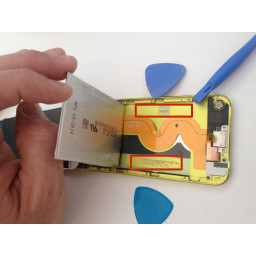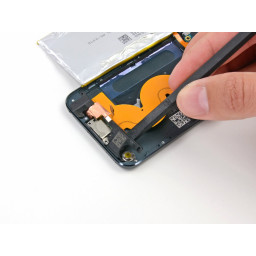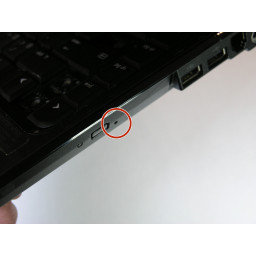Ваша заявка или вопрос будут отправлены 10-ти наиболее подходящим по сферам деятельности сервисным центрам Москвы. Всего в Москве - 5 192 сервисных центра, которые ремонтируют 374 вида техники.
Замена логической платы iPod Touch 5-го поколения

- ВКонтакте
- РћРТвЂВВВВВВВВнокласснРСвЂВВВВВВВВРєРСвЂВВВВВВВВ
- Viber
- Skype
- Telegram
Шаг 1
'' 'Если ваш iPod имеет черную кнопку «Домой» в сборе, а не оранжевую кнопку, показанную здесь, вы можете пропустить этот шаг. »« Кнопка не прикреплена к ЖК-панели и ее не нужно снимать для завершения ремонта.
Используйте пластиковый инструмент для открывания, чтобы вытащить переключатель кнопки домой вверх от ЖК-дисплея.
Возможно, потребуется использовать тепловую пушку или фен для смягчения клея на задней стороне кнопки «Домой». Всегда используйте режим низкой температуры.
Не пытайтесь отсоединить переключатель кнопки «Домой», так как он подключен к компонентам под ЖК-панелью.
Шаг 2
Шаг 3
Шаг 4
Шаг 5
Используйте пластиковый инструмент открытия, чтобы отсоединить кабель дигитайзера от платы логики.
Шаг 6
Используйте край пластикового инструмента для открывания, чтобы аккуратно отогнуть разъем антенны с задней стороны платы логики.
Этот кабель очень деликатный; будьте осторожны, чтобы не подчеркнуть точку, где она подключается к антенне.
Шаг 7
Нижняя часть экрана (возле кнопки «Домой») удерживается на месте с помощью сильного клея.
Когда вы начнете отрывать экран на следующих этапах, вам, возможно, придется подавать больше тепла, чтобы клей оставался теплым и эластичным.
Шаг 8
Два 1,2 мм # 000 Phillips винта
Девять 1,6 мм # 000 винтов Phillips
Один 2,3 мм # 000 Phillips винт
Шаг 9 Теплая задняя часть iPod с тепловым пистолетом или феном
Переверните iPod и нагрейте НАЗАД алюминиевого корпуса iPod. «Не нагревайте батарею».
Алюминиевый корпус не должен быть горячим; Вы всегда должны быть в состоянии прикоснуться к нагретым деталям пальцами все время, чтобы это не было неудобно.
Шаг 10
Три 2,6 мм # 000 винта Phillips
Два винта 2,0 мм # 000 Phillips
Шаг 11
Шаг 12
Шаг 13
Плотно прижмите и убедитесь, что чашка имеет прочное уплотнение.
Шаг 14
Шаг 15
Аккумулятор защищен большим количеством клея, поэтому вам нужно идти медленно и осторожно, чтобы не проколоть и не согнуть аккумулятор.
Вставьте пластиковый инструмент открытия в верхнюю правую выемку и осторожно приподнимите аккумулятор.
Не пытайтесь вырвать всю батарею на этом этапе; Вы просто хотите начать ослаблять адгезив в каждой из посторонних точек, по очереди.
Шаг 16
Не пытайтесь снять динамик, так как он припаян к разъему Lightning.
Шаг 17
Кабель дисплея слегка приклеен к верхней части платы логики.
Используйте плоский конец spudger, чтобы отсоединить кабель дисплея от платы логики.
Шаг 18
Шаг 19
Поместите большой и указательный пальцы над нижними углами дисплея, чтобы дисплей не открывался слишком далеко при разрыве клея.
Поднимите присоску вверх и назад к верхней части iPod. Будьте терпеливы и тяните с постоянным постоянным усилием, пока клей не сломается и дисплей не поднимется из задней части корпуса.
Возможно, потребуется использовать тепловую пушку для смягчения клея (особенно в холодном климате). Если вы можете отодвинуть экран, а клей все еще слипается и разламывается, как сыр на пицце, вы можете вставить тонкое лезвие бритвы и аккуратно разрезать клей.
После того, как дисплей начинает подниматься из задней части корпуса, соблюдайте осторожность, чтобы не поднимать его более чем на дюйм - хрупкая пластиковая рамка все еще соединяет дисплей в сборе с задней частью корпуса.
Шаг 20
Шаг 21
Шаг 22
Шаг 23
Шаг 24
Начиная с верхней правой части устройства, вставьте пластиковый инструмент открытия в зазор между пластиковой рамой и алюминиевым задним корпусом.
Сдвиньте инструмент вниз по этой трещине, ослабив раму из корпуса.
Шаг 25
При подглядывании вдоль нижней части будьте осторожны, чтобы не надавить слишком сильно на динамик или разъем для наушников.
Шаг 26
Качайте инструмент вбок, чтобы распределить зазор за зажимом и отделить его от задней части корпуса.
Это может не освободить клип изначально, но повторение процедуры для каждого клипа начнет ослаблять кусок.
Шаг 27
Возможно, вам придется перемещаться назад и вперед между сторонами и дном батареи, подливая небольшое количество за раз, пока батарея полностью не освободится от клея.
Шаг 28
Возможно, вам придется перемещаться между клипами туда-сюда, чтобы освободить их все. Не торопитесь и будьте осторожны и терпеливы, поскольку пластиковая рама довольно хрупкая.
Шаг 29
Обязательно не вытаскивайте его, так как он припаян к плате логики.
Переверните аккумулятор, чтобы выровнять его кабель и положить его вниз.
Шаг 30
Сдвиньте инструмент вниз по этой трещине, ослабив раму из корпуса.
Шаг 31
Качайте инструмент вбок, чтобы распределить зазор за зажимом и отделить его от задней части корпуса.
Шаг 32
Вставьте пластиковый инструмент открытия между пластиковой рамой и алюминиевым задним корпусом за вторым зажимом.
Качайте инструмент в сторону, ослабляя зажим из корпуса.
Шаг 33
Шаг 34
Слегка поверните открывающий инструмент, чтобы оторвать переднюю панель от задней части корпуса.
Отделите дисплей в сборе от iPod.
Не пытайтесь полностью снять переднюю панель, так как она все еще подключена несколькими кабелями.
Комментарии
Пока еще нет ниодного комментария, оставьте комментарий первым!
Также вас могут заинтересовать
Вам могут помочь


Лаборатория ремонта

Nicom
Не работает плеер?
Вызовите мастера или курьера на дом оформив заявку, она будет передана в подходящие мастерские.